Hoy traemos un top de el mejor software gratuito de diseño de muebles para Windows para diseñar modelos de muebles de cualquier forma o tamaño. El software gratuito de carpintería que se proporciona en la lista es fácil de usar y de entender. Estos programas de diseño de muebles gratuitos vienen con una biblioteca de objetos de la que puedes elegir estantes, puertas, cajones, etc. y añadirlos a tu diseño. Puedes diseñar un modelo de un mueble en modo de 2 dimensiones y verlo en modo de 3 dimensiones al instante. También, puedes cambiar el ángulo de visión en modo 2D mientras diseñas muebles. Vea las dimensiones de los objetos mientras los diseña usando las herramientas de medición que estos programas de diseño de muebles proveen.
Los modos de visión direccional también se proporcionan en este software, lo que hace que el proceso de diseño sea fácil. Una vez diseñado un mueble, puedes guardarlo en los formatos nativos de estos programas o imprimirlos.
Contenidos
Mi programa favorito de diseño de muebles:
El software de fabricación de muebles que más me gustó es Polyboard . Esto se debe a las características que ofrece. Viene con una biblioteca de diferentes objetos entre los que puedes elegir: estanterías, puertas, cajones, paredes, suelos , y varias partes para diseñar muebles. Este software gratuito de diseño de muebles también te permite trabajar con múltiples muebles a la vez en diferentes ventanas. También tiene una lista de gabinetes que puedes usar como base para crear tu propio diseño de gabinetes. Además, soporta más de 10 idiomas.
También puedes consultar la lista de los mejores programas gratuitos de diseño de interiores para Windows, el programa JP2 Viewer para Windows y SketchUp Viewer para Windows.
PolyBoard
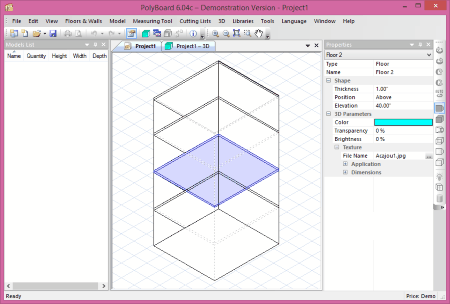
Comprueba PolyBoard , un software gratuito de diseño de muebles para Windows . Usando este software, puedes diseñar muebles de tu propia elección en algunos pasos sencillos. PolyBoard le permite elegir de una biblioteca de estanterías, puertas, cajones, paredes, suelos , y otros objetos para usarlos como base para empezar a diseñar. También puedes empezar a diseñar un mueble desde cero. Una característica interesante de este software es que puedes diseñar más de un mueble a la vez en varias ventanas. Esto te permite trabajar fácilmente con múltiples diseños de muebles a la vez.
Tenga en cuenta que esta es una versión gratuita del PolyBoard y que algunas de las características de la versión de pago no están disponibles. Si quiere usar todas sus características, tiene que comprar la versión completa en su página web oficial.
Veamos cómo diseñar un armario usando este programa de diseño de muebles : Empieza a diseñar tu armario dibujando formas rectangulares o cuadradas. Esa será la base de tus muebles. Después de eso, puedes construir sus paredes en sus bordes y colocar cascarones, puertas, cajones en tu diseño. Hay una enorme biblioteca de objetos de mobiliario de la cual puedes elegir las piezas.
Las líneas de la red están disponibles en el espacio de trabajo, lo que hace que el proceso de diseño de los muebles sea fácil y preciso.
PolyBoard también cuenta con vistas direccionales para que puedas visualizar tu diseño en todas las direcciones. Estas vistas direccionales están disponibles en modos de 2 dimensiones. Algunos de estos modos son Vista SE de arriba hacia abajo, Vista NW de arriba hacia abajo, Vista SW de arriba hacia abajo, Vista SE de abajo hacia arriba , etc. Puedes editar cada parte de un mueble por separado seleccionando esa parte en particular. Otra característica interesante del software es que viene con un modo de auto-rotación que rota su diseño automáticamente.
Cuando termines tu diseño, puedes guardarlo como un proyecto o como un archivo 3DS. Tenga en cuenta que el software no da la opción de imprimir los modelos; la única opción es hacer una captura de pantalla. Sin embargo, el software también bloquea la tecla Imprimir Pantalla, así que tendrás que usar algún software de captura de pantalla que te permita cambiar la tecla de captura de pantalla a otra cosa (yo intenté ShareX, y me funcionó bien).
Mira algunas de las características de este software de diseño de muebles:
- Puedes ajustar el ángulo de visión en el modo de 2 dimensiones.
- Este software de diseño de muebles viene con una biblioteca de puertas, cajones y otras partes para diseñar muebles.
- Te permite añadir diferentes texturas a diferentes partes de los muebles.
- Puedes ajustar la transparencia y el brillo de cada parte de un mueble.
- También puedes cambiar el color de fondo en la vista 3D.
Nota : Este software soporta más de 10 idiomas, como: Holandés, español, francés, italiano, portugués, romano, hebreo, chino, etc.
Página principal Página de descarga
Mobi3D
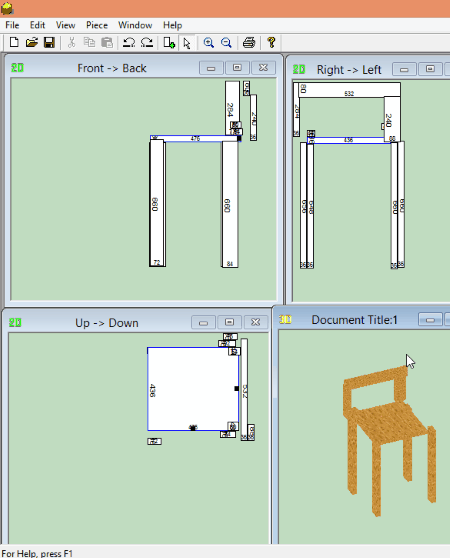
Mobi3D es un software gratuito de diseño de muebles para Windows que permite diseñar un modelo de un mueble. Este software ofrece una interfaz fácil de usar que hace que sea fácil de usar y entender. Muestra cuatro tipos diferentes de vistas simultáneamente, puedes ajustarlas según tu conveniencia. Diseña un modelo de tu mueble en modo 2D y visualízalo en modo 3D simultáneamente. Las dimensiones de cada bloque se muestran en su interior. Puedes cambiar el color, la textura y las dimensiones de un bloque de muebles en particular.
Tengan en cuenta que esta es una versión gratuita de Mobi3D y tiene algunas limitaciones. Puedes diseñar un mueble con un máximo de 10 partes. Si vas a diseñar un mueble que requiere más de 10 partes, tienes que comprar su versión completa en su página web oficial.
Cómo usar este programa de diseño de gabinete :
Empieza a diseñar tus muebles dibujando bloques uno por uno con la ayuda de la herramienta de dibujo. El software muestra cuatro tipos de vistas simultáneamente, a saber, Front>Back, Right>Left, Up>Down, y la vista 3D . Puedes diseñar en cualquiera de las vistas de 2 dimensiones. Te muestra una representación 3D del mobiliario diseñado con respecto al diseño 2D que creas. Navegue por su diseño en modo 3D para que pueda colocar cada bloque con precisión en modo 2D. Si desea cambiar el color, la textura y las dimensiones de un bloque concreto, elija la herramienta de selección de la barra de herramientas y haga doble clic en ese bloque concreto. Se abrirá una ventana frente a usted en la que podrá modificar ese bloque. La herramienta de zoom permite acercar o alejar la pantalla en cualquier momento. Si accidentalmente ha creado un bloque en su diseño y desea eliminarlo, haga clic en el botón Deshacer provisto en la barra de herramientas o simplemente puede presionar el botón Ctrl+Z en un teclado. Además, si accidentalmente ha removido un bloque de su diseño al dar clic en el botón de Deshacer, dé clic en el botón de Rehacer provisto en la barra de herramientas.
Cuando termines, puedes guardar tu diseño en formato M3D o tomar una impresión de tu diseño. Esto se puede hacer haciendo clic en el botón de impresión proporcionado en la barra de herramientas o simplemente pulsando Ctrl+P en un teclado. No puede exportar su modelo como una imagen aquí.
Estas son algunas de las características de este software gratuito de carpintería, echa un vistazo :
- Diseña tus muebles simplemente arrastrando el puntero del ratón en la pantalla.
- Puedes acercar o alejar la pantalla en cualquier momento.
- Las opciones de Deshacer y Rehacer están disponibles en el software.
- Puedes imprimir cualquier vista de tu diseño.
- Puedes seleccionar si quieres mostrar u ocultar las líneas de la cuadrícula.
- Puedes cambiar las dimensiones de un bloque particular de acuerdo a tu diseño.
- También puedes cambiar el color de los muebles diseñados, el color del borde de un bloque concreto, el color de fondo en la vista 3D y el color de la cuadrícula.


Deja una respuesta